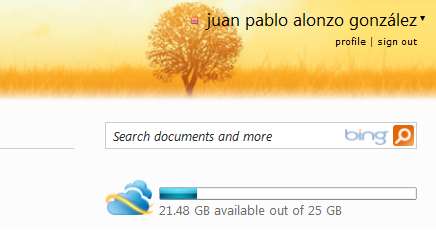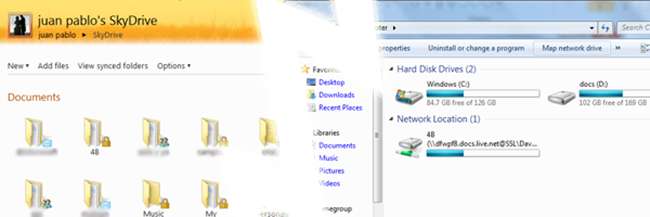
SkyDrive to system przechowywania danych online zawarty w usłudze Windows Live, który zapewnia 25 GB miejsca, które można zsynchronizować z komputerem. Oto jak podłączyć go do komputera z systemem Windows 7 jako zmapowany dysk.
Przede wszystkim musisz udać się do http://skydrive.live.com i użyj swojego konta Windows Live (tego samego, którego używasz do uzyskiwania dostępu do Hotmail, Messenger, Windows Live Mail lub MSN), aby zalogować się i utworzyć foldery, których chcesz użyć, korzystając z menu Nowy. Możesz tworzyć foldery prywatne i współdzielone oraz dostosowywać dostęp dla każdego z nich.
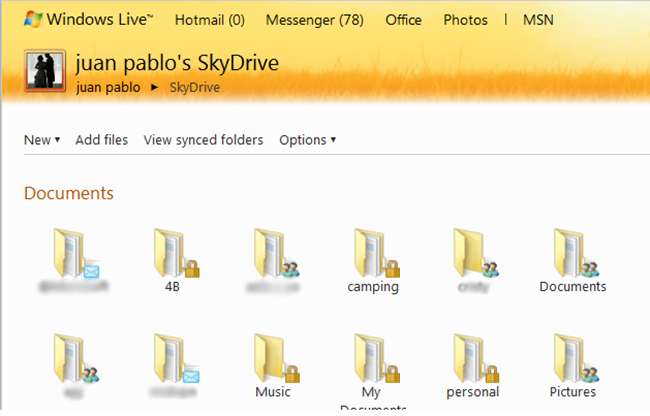
Po utworzeniu folderów będziesz musiał połączyć komputer ze swoim identyfikatorem internetowym, aby mógł uzyskać do nich dostęp bez pytania o poświadczenia za każdym razem.
Kliknij przycisk Menu Start i wybierz Panel sterowania.
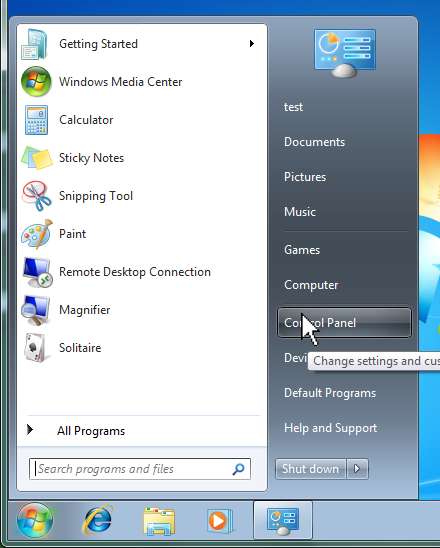
Wybierz Konta użytkowników i bezpieczeństwo rodzinne.
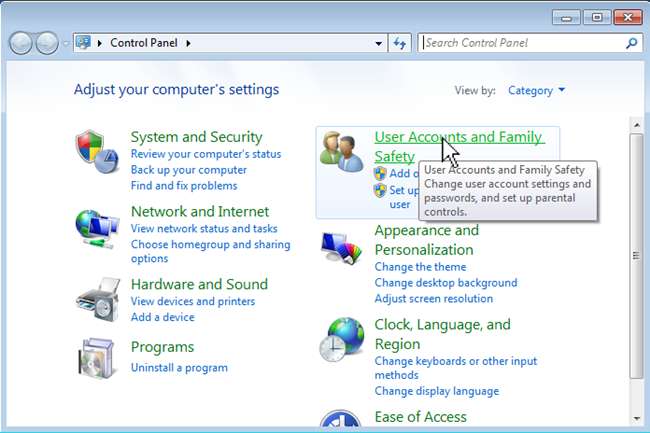
Przejdź do kont użytkowników.
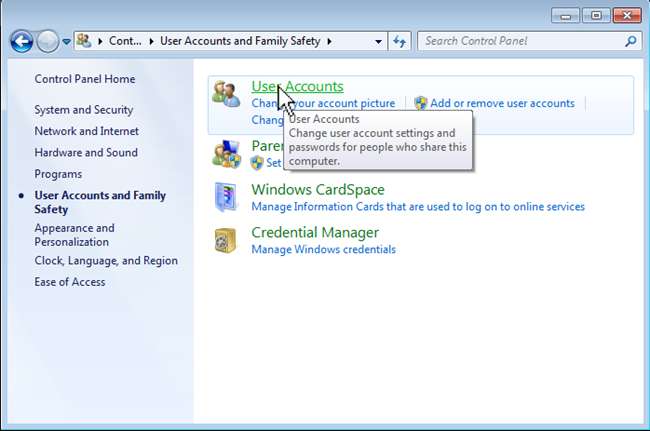
Kliknij łącze Identyfikatory internetowe znajdujące się po lewej stronie okna.
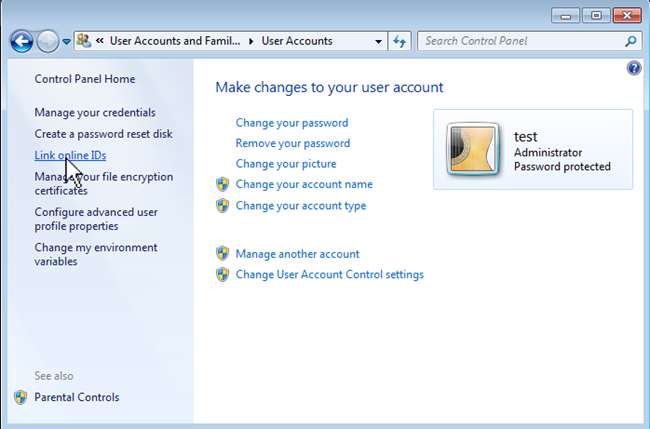
Kliknij Połącz identyfikator internetowy.
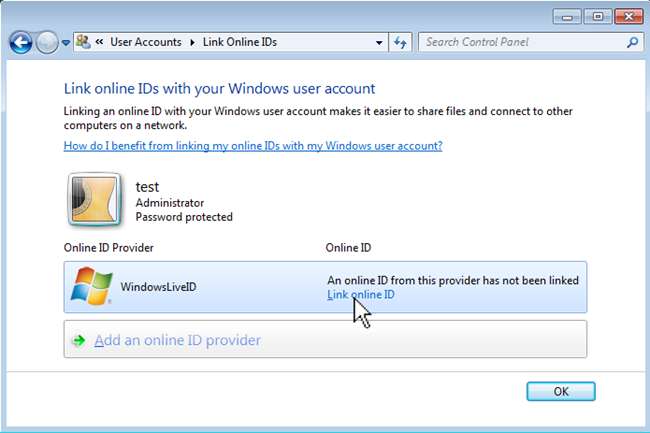
Jeśli nie zainstalowałeś dostawcy Windows Live ID, zostaniesz przeniesiony do witryny internetowej, aby go pobrać.
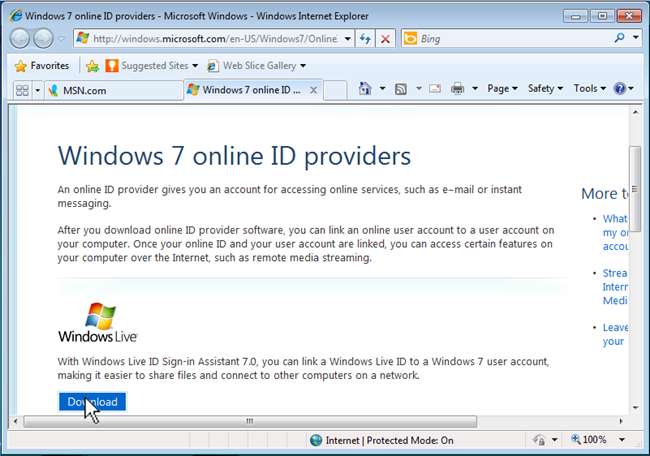
Zainstaluj dostawcę identyfikatora internetowego.
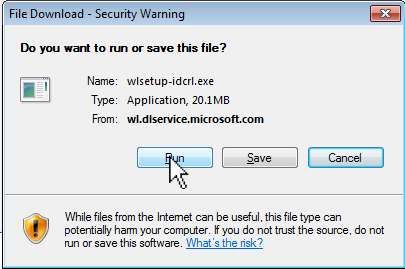
Zostaniesz przeniesiony z powrotem do dostawców identyfikatorów internetowych i kliknij Połącz identyfikator internetowy, aby się zalogować.
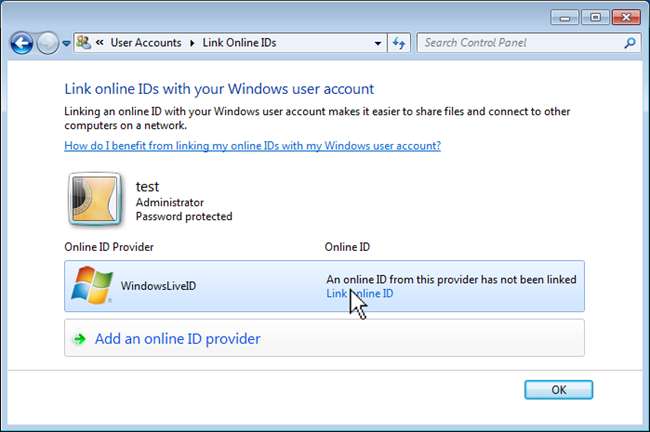
Teraz musisz podać swoje poświadczenia i kliknąć Zaloguj się.
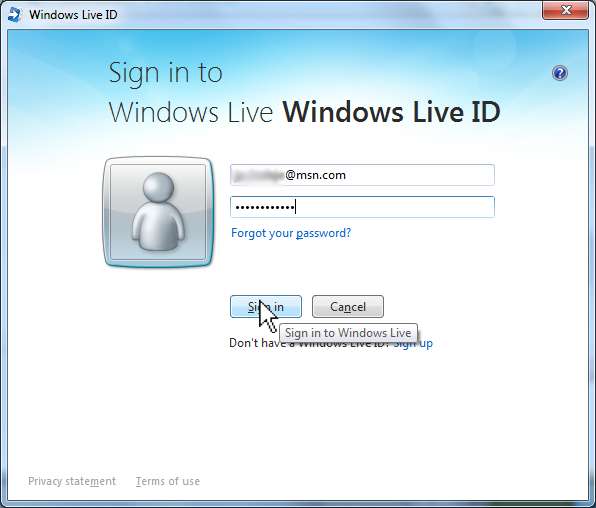
Teraz połączyłeś swój komputer z kontem Windows Live. Jeśli zaktualizujesz hasło, możesz kliknąć Aktualizuj dane logowania, a jeśli chcesz odłączyć komputer od swojego konta, możesz kliknąć Usuń połączony identyfikator.
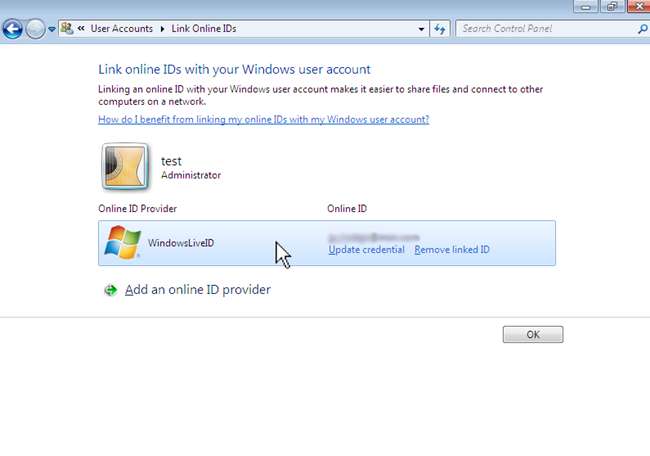
Teraz, aby uzyskać adres, na który można mapować foldery SkyDrive, możesz otworzyć Excel, Word, PowerPoint lub OneNote 2010, kliknij Plik, a następnie Zapisz i wyślij.
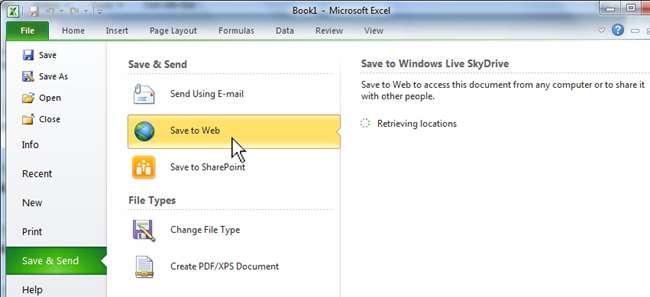
Wybierz opcję Zapisz w Internecie, a następnie kliknij folder, który chcesz zamapować.
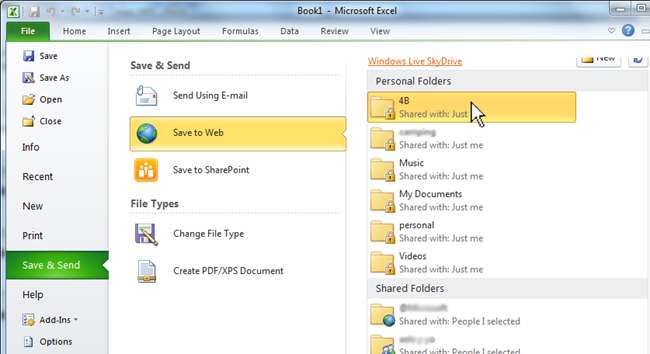
Kliknij dwukrotnie folder, który chcesz zamapować i skopiuj adres folderu.
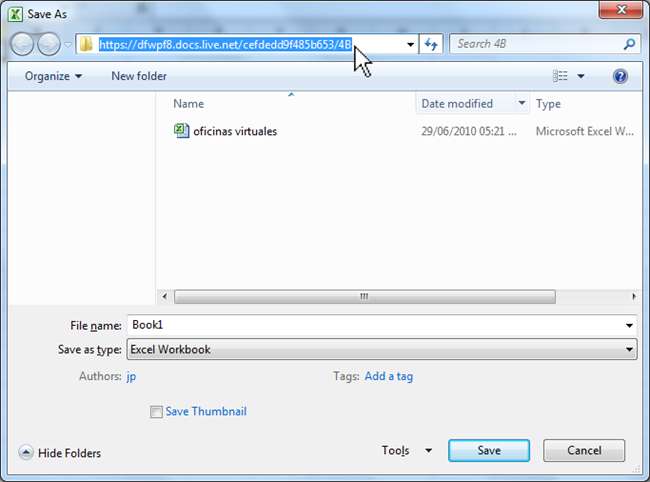
Teraz musisz przejść do komputera.
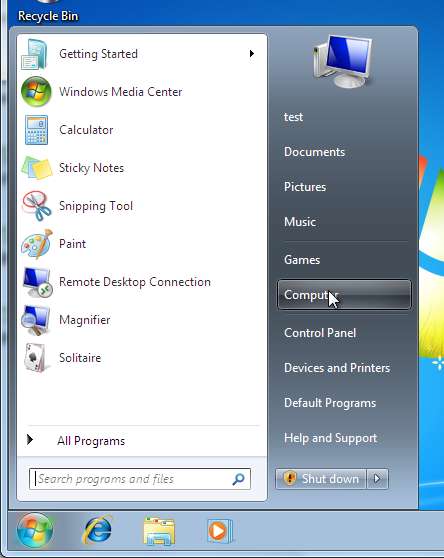
Kliknij Mapuj dysk sieciowy.
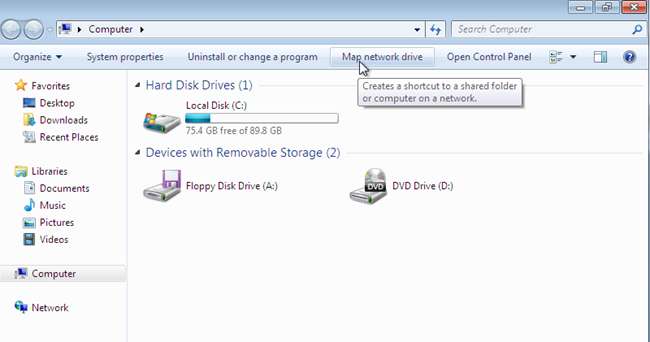
Możesz wkleić adres folderu, wybrać literę dysku i wybrać opcję Połącz ponownie przy logowaniu.

Folder otworzy się w nowym oknie.
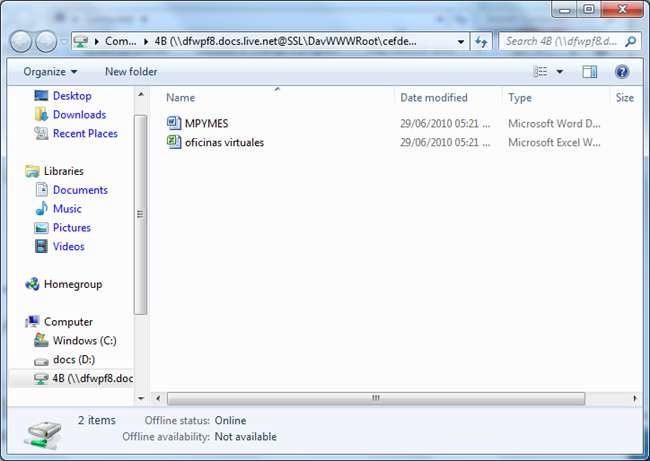
W oknie Komputer zobaczysz zmapowany dysk i uzyskasz do niego dostęp.
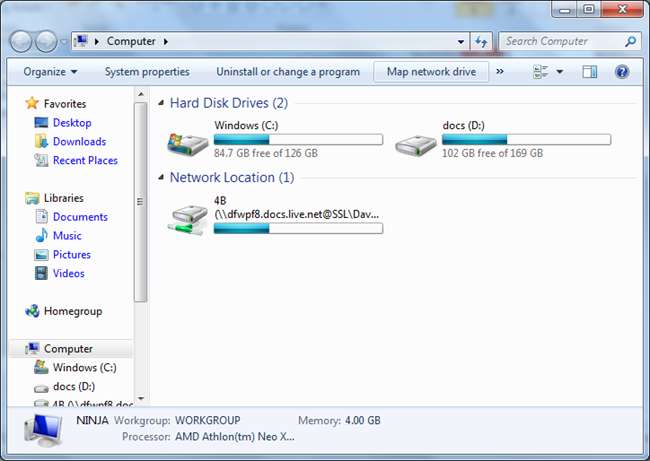
Pamiętaj, że masz 25 GB miejsca na przesłanie do SkyDrive i możesz sprawdzić, ile masz miejsca na stronie SkyDrive: http://skydrive.live.com